Im Trend der Heimarbeitskultur benötigt jeder einen Computer mit Software für Audio-/Videoanrufe, um mit seinen Kollegen und Freunden interagieren zu können. Aber manchmal passiert es einigen Windows 11-Benutzern, dass ihre Stimme den Empfänger nicht erreicht.
Es besteht die Möglichkeit, dass Ihr Mikrofon irgendwie deaktiviert ist. Keine Panik, denn das ist kein großes Problem. Sie können das Mikrofon einfach je nach Bedarf in den Windows 11-Einstellungen aktivieren oder deaktivieren.
Microsoft fügt in Windows 11 mehr Funktionen hinzu als in Windows 10, da Sie jetzt die Mikrofonberechtigung für bestimmte Apps und Mikrofongeräte manuell erteilen oder widerrufen können.
Schritte zum Ein- oder Ausschalten des Mikrofons in Windows 11
Beginnen wir mit der grundlegenden und umfassenden Methode zum Aktivieren oder Deaktivieren des Mikrofonzugriffs in Windows 11. Lassen Sie uns darauf eingehen.
- Klicken Sie auf das Startmenü und tippen Sie auf Einstellungen. In beiden Fällen können Sie Windows + I drücken, um die Windows 11-Einstellungen zu öffnen.
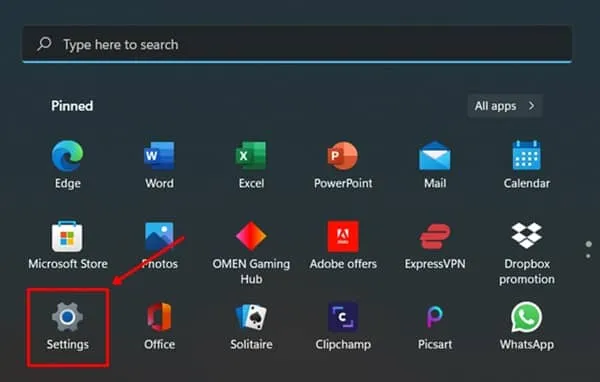
- Gehen Sie nun in den Einstellungen zu Datenschutz & Sicherheit befindet sich in der linken Menüleiste.
- Scrollen Sie nach unten zum Abschnitt App-Berechtigungen, um die Registerkarte Mikrofon anzuzeigen. Klicken Sie darauf.
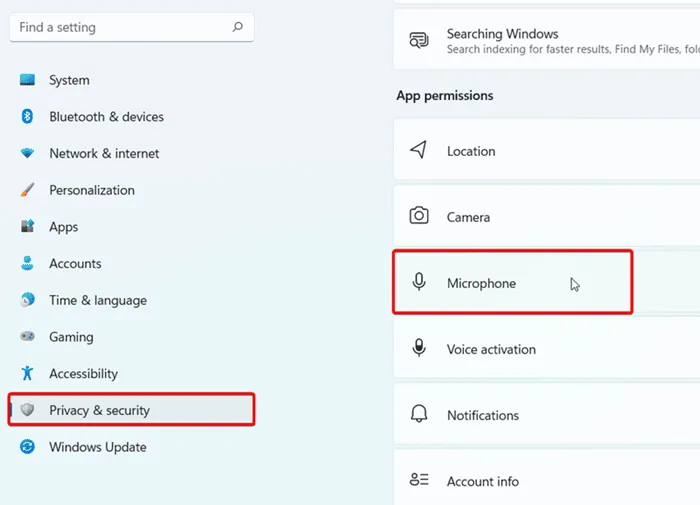
- Es gibt eine Umschaltoption zum Ein-/Ausschalten des Mikrofons. Schalten Sie je nach Bedarf um. Dies ist die umfassende Option zum Aktivieren oder Deaktivieren des Mikrofonzugriffs in Windows 11.
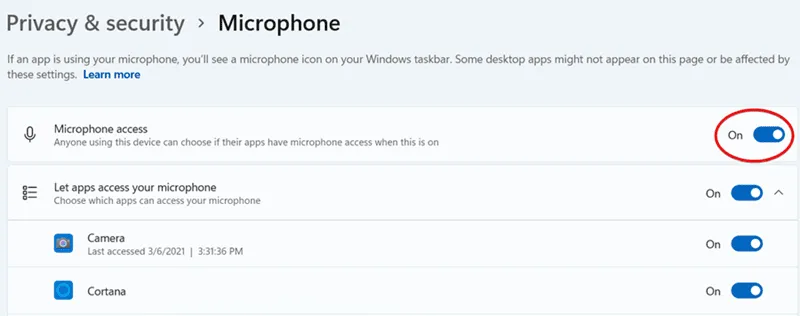
So aktivieren oder deaktivieren Sie den Mikrofonzugriff für bestimmte Apps
Windows 11 bietet auch eine Funktion, um den Mikrofonzugriff auf bestimmte Apps zu gewähren oder zu entziehen. Damit können Sie verhindern, dass eine der Apps Ihr Audio erhält, und Sie können es gezielt deaktivieren.
- Folgen Sie den obigen Schritten, bis Sie zur Umschaltoption des Mikrofons gelangen (Ein-/Ausschalten).
- Unter dieser Umschaltoption sehen Sie Microsoft-Apps und Apps von Drittanbietern, die Sie manuell ändern können Aktivieren oderDeaktivierenMikrofonzugriff.
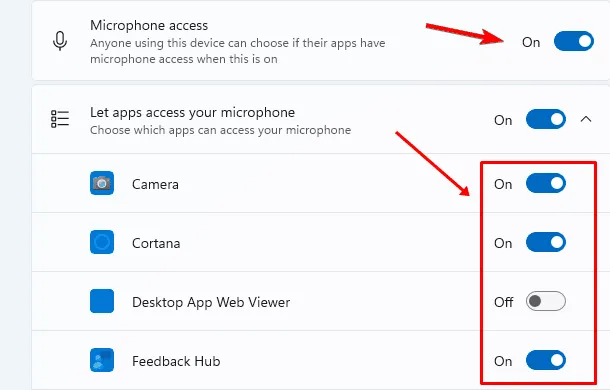
- Vor diesen Apps sehen Sie eine individuelle Umschaltmöglichkeit zur Steuerung des Mikrofonzugriffs.
Aktivieren oder deaktivieren Sie das Mikrofon mithilfe der Toneinstellungen
Hier ist eine weitere Möglichkeit, Mikrofonberechtigungen über die Toneinstellungen zu öffnen. Es ist genau wie das Grundprinzip, das wir zuvor besprochen haben. Damit können Sie die Mikrofon-Hardware steuern und Berechtigungen steuern.
- Drücken Sie Windows + I, um die App Einstellungen zu öffnen .
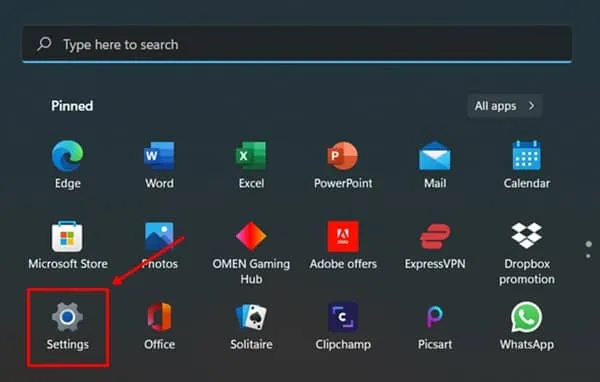
- Tippen Sie in den Einstellungen von Windows im linken Menü auf System.
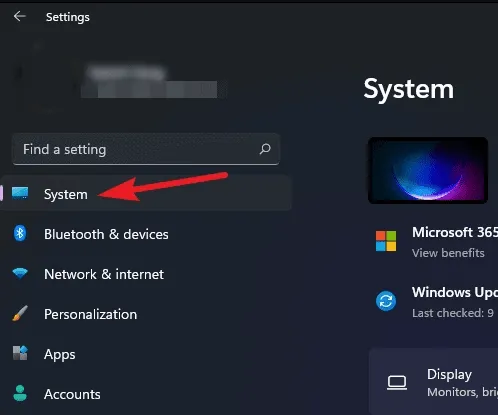
- Auf der rechten Seite sehen Sie die Registerkarte Sound. Klicken Sie darauf. Scrollen Sie nun nach unten zum Abschnitt Eingabe.
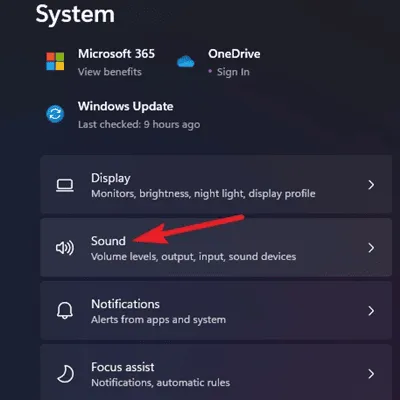
- Klicken Sie auf Mikrofon > Eigenschaften.
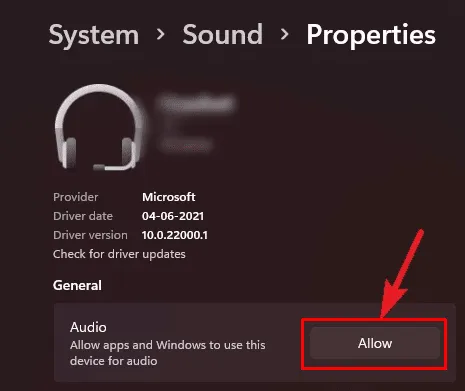
- Im Abschnitt Allgemein können Sie Zulassen sehen Option vor der Registerkarte „Audio“. (Wenn die Option bereits aktiviert ist, wird vor dem Audiobereich die Meldung Nicht zulassen angezeigt)
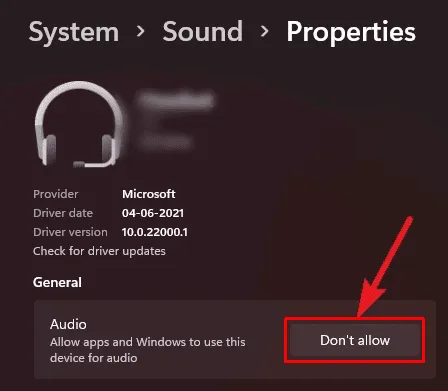
Vom Schreibtisch der Redaktion
Am Ende des Artikels hoffe ich, dass Sie wissen, wie Sie Ihren Mikrofonzugriff im Windows 11-Betriebssystem steuern können. Es ist jetzt einfach und unkompliziert, die Mikrofonberechtigung für bestimmte Apps und Geräte zu aktivieren oder zu deaktivieren. Angenommen, Sie haben Probleme mit diesem Artikel. Lass es uns im Kommentarbereich wissen.
Schreibe einen Kommentar